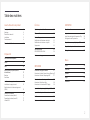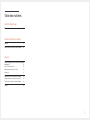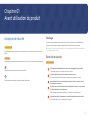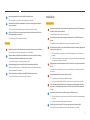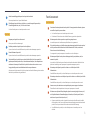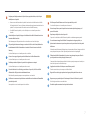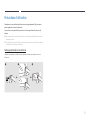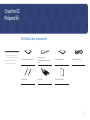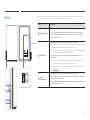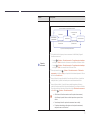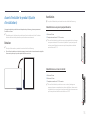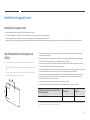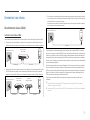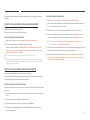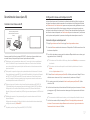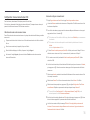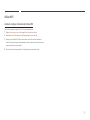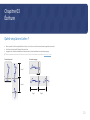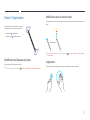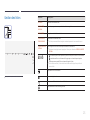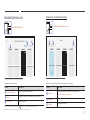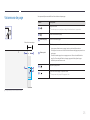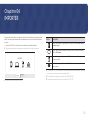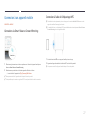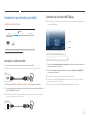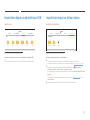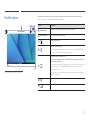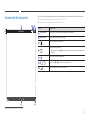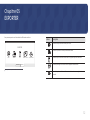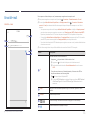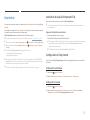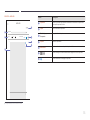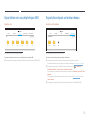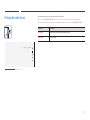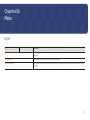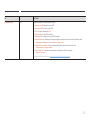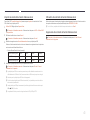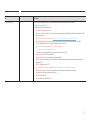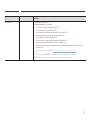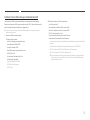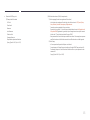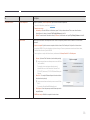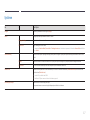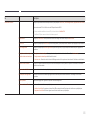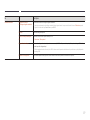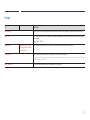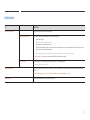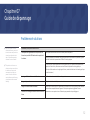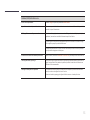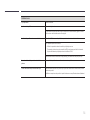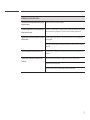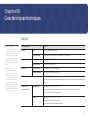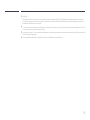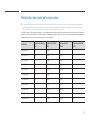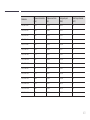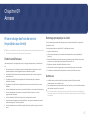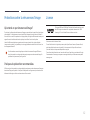Manuel de l'utilisateur
La couleur et l’aspect du produit peuvent varier en fonction du modèle, et le contenu de ce
manuel peut être modié sans préavis pour des raisons d’amélioration des performances.
• Des frais d'administration peuvent vous être facturés si:
– (a) un technicien intervient à votre demande et que le produit ne comporte aucun défaut.
(c.-à-d., si vous n'avez pas correctement lu le présent manuel d'utilisation).
– (b) vous amenez le produit dans un centre de réparation alors qu'il ne comporte aucun
défaut.
(c.-à-d., si vous n'avez pas correctement lu le présent manuel d'utilisation).
• Le montant de ces frais d'administration vous sera signifié avant la réalisation de toute
prestation ou visite à domicile.
© Samsung Electronics
Samsung Electronics détient les droits d'auteur du présent guide. Toute utilisation ou reproduction du présent guide, en partie ou intégralement, est interdite sans l'autorisation de Samsung Electronics.
Les marques commerciales autres que Samsung Electronics sont la propriété de leurs propriétaires respectifs.
WM55H

Table des matières
Avant utilisation du produit
Consignes de sécurité 4
Stockage 4
Électricité et sécurité 4
Installation 5
Fonctionnement 6
Précautions d’utilisation 8
Préparatifs
Vérification des composants 9
Pièces 10
Ports 12
Avant d'installer le produit (Guide
d'installation) 13
Rotation 13
Ventilation 13
Installation du support mural 14
Installation du support mural 14
Spécifications du kit de montage mural
(VESA) 14
Connexion à un réseau 15
Paramètres de réseau (câblé) 15
Paramètres de réseau (sans fil) 17
Utiliser WPS 19
Écriture
Qu’est-ce qu’une «Liste»? 20
Éléments d’écran 21
Dessin / Suppression 22
Modification de l’épaisseur du stylet 22
Modification de la couleur du stylet 22
Suppression 22
Gestion des listes 23
EXPLORATEUR ROULEAU 24
Visionneuse de page 25
IMPORTER
Connexion à un appareil mobile 27
Connexion via Smart View ou Screen Mirroring 27
Connexion à l’aide de l’étiquetage NFC 27
Connexion à un ordinateur portable 28
Connexion à l’aide d’un câble 28
Connexion via la fonction WiFi Display 28
Importation depuis un périphérique USB 29
Importation depuis un lecteur réseau 29
Fenêtre source 30
Visionneuse de document 31
EXPORTER
Envoi d’e-mail 33
Impression 34
Installation du logiciel d’impression Flip 34
Configuration de l’imprimante 34
Exportation vers un périphérique USB 36
Exportation depuis un lecteur réseau 36
Partage de votre écran 37
Menu
Stylet 38
Connexion 39
Système 47
Image 50
Assistance 51
2

Table des matières
Guide de dépannage
Problèmes et solutions 52
Caractéristiques techniques
Général 57
Présélection des modes de temporisation 59
Annexe
Prise en charge des frais de service (imputables
aux clients) 61
Produit non défectueux 61
Dommage provoqué par le client 61
Autres cas 61
Protection contre la rémanence d'image 62
Qu'entend-on par rémanence d'image? 62
Pratiques de prévention recommandées 62
Licence 62
3

4
Avant utilisation du produit
Chapitre01
Consignes de sécurité
Avertissement
Des dommages corporels graves ou mortels peuvent survenir si les instructions ne sont pas
suivies.
Attention
Des dommages corporels ou matériels peuvent survenir si les instructions ne sont pas suivies.
Les activités marquées de ce symbole sont interdites.
Les instructions marquées de ce symbole doivent être suivies.
Stockage
En raison des caractéristiques des produits très brillants, l'utilisation d'un humidificateur à
ultrasons à proximité peut provoquer l'apparition de taches blanches sur le produit.
"
Contactez le Centre de service clientèle si l'intérieur du produit doit être nettoyé (des frais
de service seront facturés).
Électricité et sécurité
Avertissement
N'utilisez pas de câble d'alimentation ou de che endommagé(e), ni de prise lâche.
Un choc électrique ou un incendie pourrait en résulter.
N'utilisez pas plusieurs produits sur une même prise de courant.
En cas de surchauffe, les prises de courant peuvent provoquer un incendie.
Ne touchez pas la che si vous avez les mains humides. Dans le cas contraire, un choc
électrique pourrait survenir.
Ne pliez ni ne tirez le câble d'alimentation trop fortement. Prenez soin de ne pas laisser
le câble d'alimentation sous un objet lourd.
Tout dommage au câble peut entraîner un incendie ou un choc électrique.
Ne placez pas le câble d'alimentation ou le produit à proximité de sources de chaleur.
Un choc électrique ou un incendie pourrait survenir.

5
Insérez complètement la che pour qu'elle soit bien bloquée.
Tout branchement non sécurisé peut provoquer un incendie.
Branchez la che du câble d'alimentation à une prise à la terre (appareils isolés de
type1uniquement).
Un choc électrique ou des dommages corporels pourrai(en)t survenir.
À l'aide d'un chiffon sec, nettoyez toute poussière autour des broches de la che du
câble d'alimentation ou de la prise.
La poussière pourrait provoquer un incendie.
Attention
Ne débranchez pas le câble d'alimentation quand le produit est en cours d'utilisation.
Le produit pourrait être endommagé par un choc électrique.
Utilisez uniquement le câble d'alimentation fourni avec votre produit par Samsung.
N'utilisez pas le câble d'alimentation avec d'autres produits.
Un choc électrique ou un incendie pourrait survenir.
Maintenez dégagée la prise à laquelle le câble d'alimentation est branché.
Quand un problème survient, le câble d'alimentation doit être débranché pour
couper l'alimentation du produit.
Tenez la che quand vous débranchez le câble d'alimentation de la prise.
Un choc électrique ou un incendie pourrait en résulter.
Installation
Avertissement
Ne placez pas de bougies, d'insectifuges ou de cigarettes sur le produit. N'installez pas
le produit près de sources de chaleur.
La poussière pourrait provoquer un incendie.
N'installez pas le produit dans des espaces mal aérés tels qu'une bibliothèque ou un
placard.
Toute élévation de la température interne peut provoquer un incendie.
N'installez pas le produit sur une surface instable ou sujette aux vibrations (étagère mal
xée, surface en pente, etc.).
• S'il venait à tomber, le produit pourrait s'endommager et/ou être la cause de
blessure.
• L'utilisation du produit dans une zone à vibrations excessives peut endommager
le produit ou provoquer un incendie.
N'exposez pas le produit directement au soleil, à la chaleur ou à un objet chaud comme
un four.
La durée de vie du produit pourrait s'en trouver réduite, ou un incendie pourrait se
déclencher.
N'installez pas le produit à portée de jeunes enfants.
• Le produit pourrait tomber et blesser des enfants.
• La face avant étant lourde, installez le produit sur une surface plane et stable.
Les huiles comestibles, telles que l'huile de soja, peuvent endommager ou déformer
le produit. N'installez pas le produit dans une cuisine ou à proximité d'un comptoir de
cuisine.
Recourez à un technicien pour installer le support de xation murale.
• Toute installation par une personne non qualifiée peut entraîner des dommages
corporels.
• N'utilisez que des meubles supports approuvés.
Installez le produit à au moins10 cm du mur pour assurer une bonne aération.
Toute élévation de la température interne peut provoquer un incendie.

6
Gardez les emballages plastiques hors de portée des enfants.
Ces sacs présentent un risque d'étouffement.
N'installez pas le produit dans un véhicule ou un endroit exposé à la poussière, à
l'humidité (gouttes d'eau, etc.), à l'huile ou à la fumée.
Un choc électrique ou un incendie pourrait survenir.
Attention
Ne posez pas le produit sur sa face avant.
L'écran pourrait être endommagé.
Ne faites pas tomber le produit quand vous le déplacez.
Il pourrait en résulter une défaillance du produit ou des dommages corporels.
Posez délicatement le produit.
Il pourrait en résulter une défaillance du produit ou des dommages corporels.
Toute installation du produit dans un endroit inhabituel (tel qu'un lieu exposé à de
grandes quantités de poussière ne, à des substances chimiques, à des températures
extrêmes ou à beaucoup d'humidité où le produit fonctionnerait en continu sur une
longue période) pourrait considérablement réduire ses performances.
Assurez-vous de bien consulter le Centre de service clientèle Samsung si vous voulez
installer le produit dans ce type d'endroit.
Fonctionnement
Avertissement
Une tension élevée est présente dans le produit. N'essayez jamais de démonter, réparer
ou modier le produit par vous-même.
• Un choc électrique ou un incendie pourrait survenir.
• Contactez le Centre de service clientèle Samsung pour toute réparation.
Ne laissez pas les enfants se pendre au produit ou grimper dessus.
Les enfants pourraient se blesser superficiellement ou gravement.
Si le produit tombe ou que le boîtier externe est endommagé, mettez le bouton marche/
arrêt en position arrêt et débranchez le câble d'alimentation. Ensuite, contactez le
Centre de service clientèle Samsung.
Un usage continu peut provoquer un incendie ou un choc électrique.
Ne laissez pas d'objets lourds que les enfants apprécient (jouets, bonbons, etc.) au
sommet du produit.
Le produit ou l'objet lourd pourrait tomber si des enfants tentaient d'atteindre les
jouets ou bonbons, pouvant provoquer de graves dommages corporels.
Ne tentez pas de déplacer le produit en tirant sur un câble tel que le câble
d'alimentation.
Une défaillance du produit, un choc électrique ou un incendie pourrait survenir.
Ne tentez pas de soulever ou de déplacer le produit en tirant sur un câble tel que le câble
d'alimentation.
Une défaillance du produit, un choc électrique ou un incendie pourrait survenir.
Assurez-vous que les aérations ne sont pas bloquées par une nappe ou des rideaux.
Toute élévation de la température interne peut provoquer un incendie.
N'insérez aucun objet métallique (baguette, pièce de monnaie, épingle à cheveux, etc.)
ou d'objets facilement inammables (papier, allumette, etc.) dans le produit (via les
aérations ou les ports d'entrée/sortie, etc.).
• Assurez-vous de bien mettre le produit hors tension et de débrancher le câble
d'alimentation si de l'eau ou d'autres substances étrangères sont entrées dans le
produit. Ensuite, contactez le Centre de service clientèle Samsung.
• Une défaillance du produit, un choc électrique ou un incendie pourrait en
résulter.

7
Ne placez pas d'objets contenant du liquide (vases, pots, bouteilles, etc.) ou d'objets
métalliques sur le produit.
• Assurez-vous de bien mettre le produit hors tension et de débrancher le câble
d'alimentation si de l'eau ou d'autres substances étrangères sont entrées dans le
produit. Ensuite, contactez le Centre de service clientèle Samsung.
• Une défaillance du produit, un choc électrique ou un incendie pourrait en
résulter.
Avant de déplacer le produit, éteignez-le et débranchez le câble d'alimentation et tous
les autres câbles branchés.
Tout dommage au câble peut entraîner un incendie ou un choc électrique.
Si le produit génère des sons étranges, une odeur de brûlé ou de la fumée, débranchez
immédiatement le câble d'alimentation et contactez le Centre de service clientèle
Samsung.
Un choc électrique ou un incendie pourrait en résulter.
Au cours d'un orage, éteignez le produit et débranchez le câble d'alimentation.
Un choc électrique ou un incendie pourrait survenir.
Ne faites pas tomber d'objets sur le produit et ne générez aucun impact.
Un choc électrique ou un incendie pourrait survenir.
En cas de détection d'une fuite de gaz, ne touchez ni le produit, ni la che du câble
d'alimentation. De plus, aérez immédiatement la zone.
Des étincelles peuvent provoquer une explosion ou un incendie.
N'utilisez ni ne conservez de pulvérisateur combustible ou de substance inammable à
proximité du produit.
Une explosion ou un incendie pourrait en résulter.
Attention
N'utilisez pas d'humidicateurs ou de fours à proximité du produit.
Un choc électrique ou un incendie pourrait survenir.
Ne touchez pas l'écran quand le produit est sous tension depuis longtemps, car il
pourrait être chaud.
Ne placez pas d'objets lourds sur le produit.
Il pourrait en résulter une défaillance du produit ou des dommages corporels.
Si vous laissez une image xe afchée à l'écran pendant une longue période, un
phénomène de rémanence risque de se produire ou cela peut donner lieu à des pixels
défectueux.
Activez le mode d'économie d'énergie ou un économiseur d'écran à image mobile si
vous prévoyez de ne pas utiliser le produit pendant une durée prolongée.
Débranchez le câble d'alimentation de la prise si vous prévoyez de ne pas utiliser le
produit pendant une durée prolongée (vacances, etc.).
L'accumulation de poussière combinée à la chaleur peut provoquer un incendie, un
choc électrique ou une fuite électrique.
Appliquez la résolution et la fréquence conseillées au produit.
Dans le cas contraire, votre vue pourrait être altérée.
Regarder l'écran de trop près pendant une longue période peut altérer votre vue.
Reposez vos yeux pendant plus de5minutes après1heure d'utilisation du produit.
Votre fatigue oculaire en sera atténuée.
Stockez les petits accessoires hors de portée des enfants.

8
Précautions d’utilisation
Faites attention, si vous utilisez le stylet fourni avec une charge dépassant 2,5kg, des rayures
peuvent apparaître sur le verre de protection.
Si vous utilisez un autre stylo à bille que celui fourni, l’écran risque d’être taché d’encre ou de
s’abimer.
"
Nous vous conseillons d’utiliser le stylet fourni. N’utilisez pas d’objets affûtés ou pointus
autres que le stylet.
"
Si le stylet fourni laisse de la saleté ou de la poussière sur le verre de protection, nettoyez-
le en suivant les instructions ci-dessous.
Nettoyage de l’extérieur et de l’écran
Nettoyez la surface avec un chiffon doux et légèrement humide, puis essuyez-la avec un
chiffon sec.
1 32

9
"
S'il manque le moindre composant,
contactez le revendeur auprès
duquel vous avez acheté le produit.
"
Les composants peuvent être
différents de ceux illustrés ici.
Vérication des composants
Guide de configuration rapide
Carte de garantie
(Non disponible dans certains
pays)
Guide réglementaire Cordon d'alimentation
Stylet tactile X 2 Câble USB Coque de protection
Préparatifs
Chapitre02

10
"
La couleur et la forme des pièces peuvent différer de ce qui est illustré. Les spécifications sont communiquées
sous réserve de modifications sans préavis dans le but d'améliorer la qualité.
Pièces Description
Support de stylo
Maintenir le stylo tactile en place.
• Lorsque le produit est éteint et le stylo est retiré du support, l’écran s’allume.
• Lorsque le produit est en mode d’économie d’énergie et le stylo est retiré du
support, l’écran s’allume.
Tablette NFC
• Approchez l’appareil mobile de la tablette NFC pour la connexion.
"
En mode d’écriture, un étiquetage NFC permet d’exécuter automatiquement
Smart View ou Screen Mirroring sur votre appareil mobile.
"
Cette fonction est uniquement prise en charge sur la version Android 8.0 Oreo
ou sur des appareils mobiles Samsung plus récents.
• Étiquetez une carte NFC sur le pavé NFC pour saisir automatiquement une
adresse e-mail.
"
Lors de la création d’un e-mail, une adresse e-mail est automatiquement
saisie si elle est lue à partir de l’étiquette NFC encodée.
"
Pour savoir comment saisir une adresse e-mail dans la carte NFC, consultez
«Envoi d’e-mail».
Bouton
d'alimentation
• Appuyez et maintenez enfoncé le bouton pour éteindre le produit.
• En mode d’écriture, appuyez brièvement sur le bouton d’alimentation pour passer
au mode d’économie d’énergie.
• En mode HDMI ou Screen Mirroring, appuyez sur le bouton d'alimentation pour
quitter le mode plein écran.
Pièces
Haut-parleur

11
Pièces Description
Capteur de
mouvement
Détecte les mouvements de l’utilisateur pour allumer ou éteindre le produit.
TABLEAU BLANC /
TABLEAU NOIR
Ecran de veille
Mise hors tension
Après 1 heure sans
toucher l'écran
Il n’y a aucun mouvement
pendant 1heure.
Écran tactile
Un mouvement est
détecté.
L’écran est touché ou le stylet tactile est soulevé.
Il n’y a aucun mouvement pendant 1heure.
"
Si le produit s’est éteint parce qu’aucun mouvement n’a été détecté, l’appareil
fonctionne comme suit:
–
Lorsque
→ Système → Paramètres avancés → Enregistrement automatique
est réglé sur Activé: La dernière liste en cours de création s’affiche sur l’écran.
–
Lorsque
→ Système → Paramètres avancés → Enregistrement automatique
est réglé sur Arrêt: Une nouvelle liste s’affiche sur l’écran.
"
C’est uniquement lorsque
→ Système → Paramètres avancés → Détecteur de
mouvement est réglé sur Arrêt, que le produit s’éteint automatiquement à l’heure
définie dans Hors ten. auto.
"
Lorsque l’écran d’un appareil mobile et d’un ordinateur s’affiche sur le produit en
mode plein écran, le produit ne bascule pas en mode économiseur d’écran.
"
Lorsque l’écran est éteint, il peut s’allumer en mode économiseur d’écran en
raison de l’environnement et de la luminosité ambiante. Pour allumer ou éteindre
l’écran du produit avec le bouton d’alimentation, réglez Détecteur de mouvement
sur Arrêt dans
→ Système → Paramètres avancés.
• Afin d’assurer le fonctionnement normal du capteur de mouvement,
n’installez pas le produit dans un endroit exposé aux rayons solaires
directs.
• Ne cachez pas l’avant du capteur de mouvement avec un objet.
• En présence de substances étrangères sur le capteur de mouvement,
essuyez-les avec un chiffon doux.

12
Ports
(5V 0.5A)
USB
LAN
RS232C
IN
HDMI IN
TOUCH
OUT
(1.0A)
USB
"
La couleur et la forme des pièces peuvent différer de ce qui est illustré. Les spécifications sont communiquées
sous réserve de modifications sans préavis dans le but d'améliorer la qualité.
Ports Description
USB (1.0A)
Permet de se connecter à un périphérique de mémoire USB.
"
Les ports USB sur le produit acceptent un courant constant maximal de 1,0A. Si la
valeur maximale est dépassée, les ports USB ne fonctionneront pas.
LAN
Permet la connexion à un réseau via un câble LAN. (10/100 Mbit/s)
"
Utilisez le câble Cat 7(type *STP) pour la connexion.
*Câble blindé à paire torsadée.
RS232C IN
Dédié aux techniciens de maintenance.
HDMI IN
Permet la connexion à un périphérique source via un câble HDMI.
TOUCH OUT
Permet le branchement à un PC via un câble USB. Vous pouvez faire fonctionner l’écran
de l’ordinateur en touchant l’écran du produit.
USB (5V 0.5A)
Permet de se connecter à un périphérique de mémoire USB.
"
Les ports USB sur le produit acceptent un courant constant maximal de 0,5A. Si la
valeur maximale est dépassée, les ports USB ne fonctionneront pas.

13
Avant d'installer le produit (Guide
d'installation)
Un support adapté au produit est vendu séparément par Samsung, et vous pouvez aussi
l’installer sur le mur.
"
N'installez pas et n'utilisez pas le produit avec l'avant orienté vers le haut. Certaines
fonctions de base tactiles peuvent ne pas fonctionner correctement.
Rotation
"
Pour plus d'informations, contactez le service clientèle de Samsung.
• Pour utiliser le produit en orientation paysage, tournez-le dans le sens inverse des aiguilles
d’une montre pour que la partie capteur soit face vers le bas.
Ventilation
"
Pour plus d'informations, contactez le service clientèle de Samsung.
Installation sur une paroi perpendiculaire
A Minimum 15 mm
B Température ambiante: 35 ℃ ou moins
"
En cas d'installation du produit sur une paroi perpendiculaire, ménagez
un espace minimum de 15mm entre le produit et la paroi pour garantir
une bonne ventilation et assurez-vous que la température ambiante
reste inférieure à 35 °C.
A
B
Installation sur un mur en retrait
A Minimum 15 mm
B Minimum 25 mm
C Température ambiante: 35 ℃ ou moins
"
En cas d'installation du produit sur un mur en retrait, ménagez un
espace minimum correspondant aux valeurs spécifiées ci-dessus entre
le produit et le mur pour garantir une bonne ventilation et assurez-vous
que la température ambiante reste inférieure à 35 °C.
B
B
C
A

14
Spécications du kit de montage mural
(VESA)
"
Installez votre support mural sur une paroi solide perpendiculaire au
sol.
Pour installer le produit sur une autre paroi, contactez l’agence la plus
proche.
S'il est installé sur une paroi inclinée, le produit risque de tomber et de
provoquer des blessures corporelles graves.
• Les kits de montage mural Samsung comprennent un manuel d'installation détaillé et toutes les pièces
nécessaires à l'assemblage.
• N'utilisez pas de vis plus longues que les vis standard ou non conformes aux spécifications de vis standard
VESA. Des vis plus longues pourraient endommager l'intérieur du produit.
• Pour les supports muraux non conformes aux spécifications de vis standard VESA, la longueur des vis peut
varier en fonction des spécifications de ces supports muraux.
• Ne serrez pas trop fortement les vis. Vous pourriez endommager le produit ou entraîner sa chute, ce qui pourrait
provoquer des blessures corporelles. Samsung n'est pas responsable de ce type d'accidents.
• Samsung n'est pas responsable des dommages causés au produit ou des blessures corporelles dans le cas
de l'utilisation d'un support mural non VESA ou non spécifié, ou en cas de non-respect des instructions
d'installation du produit par le consommateur.
• Il est impératif qu’au moins deux personnes fixent le produit sur la paroi.
• Les dimensions standard des kits de montage mural sont présentées dans le tableau ci-dessous.
Spécications des trous de vis VESA (A * B) en
millimètres (pouces)
Vis standard Quantité
400 x 400 (15,7 x 15,7) M8 4
"
N'installez pas votre kit de montage mural tant que votre produit est sous tension. Des blessures corporelles
pourraient en résulter suite à un choc électrique.
Installation du support mural
Installation du support mural
• Le kit de montage mural vous permet de fixer le produit sur une paroi.
• Pour plus d'informations sur l'installation du support mural, consultez les instructions qui l'accompagnent.
• Nous vous conseillons de contacter un technicien pour vous aider à installer la fixation du support mural.
• Samsung Electronics n'est pas responsable des dommages causés au produit ou des blessures causées à vous-même ou à autrui si vous choisissez d'installer le support mural sans aide.

15
Connexion à un réseau
Paramètres de réseau (câblé)
Connexion à un réseau câblé
Trois méthodes vous permettent de relier votre produit à votre réseau local à l'aide d'un câble.
• Vous pouvez relier votre produit au réseau local en branchant un câble LAN entre le port
LAN à l'arrière de votre produit et un modem externe. Reportez-vous au schéma ci-dessous.
Connecteur Modem mural
Câble Modem Câble LAN
Modem externe
(ADSL / VDSL)
LAN
RJ45
• Vous pouvez relier votre produit au réseau local en effectuant un branchement entre le port
LAN à l'arrière de votre produit et un commutateur réseau qui est connecté à un modem
externe. Utilisez le câble LAN pour le branchement. Reportez-vous au schéma ci-dessous.
Connecteur Modem mural
Câble Modem Câble LAN Câble LAN
Modem externe
(ADSL / VDSL)
Routeur IP
(avec serveur DHCP)
LAN
RJ45
• En fonction de la configuration de votre réseau, vous pourrez peut-être relier votre produit
à votre réseau local en branchant directement un câble LAN entre le port LAN à l'arrière de
votre produit et une prise murale réseau.
Reportez-vous au schéma ci-dessous. Notez bien que la prise murale est reliée au modem
ou au routeur ailleurs dans votre maison.
Câble LAN
Connecteur Modem mural
LAN
RJ45
Si vous disposez d'un réseau dynamique, vous devriez utiliser un modem ADSL ou un routeur
qui prend en charge le protocole DHCP (Dynamic Host Configuration Protocol). Les modems et
routeurs qui prennent en charge DHCP fournissent automatiquement les valeurs d'adresse IP,
de masque de sous-réseau, de passerelle et de DNS nécessaires à votre produit pour accéder à
Internet; vous n'avez donc pas à les entrer manuellement. La plupart des réseaux domestiques
sont des réseaux dynamiques.
Certains réseaux requièrent une adresse IP statique. Si c'est le cas de votre réseau, vous devez
entrer manuellement les valeurs d'adresse IP, de masque de sous-réseau, de passerelle et de
DNS sur l'écran de configuration de câble de votre produit quand vous configurez la connexion
réseau. Pour obtenir les valeurs d'adresse IP, de masque de sous-réseau, de passerelle et de
DNS, contactez votre fournisseur de services Internet.
Si vous avez un ordinateur Windows, vous pouvez aussi obtenir ces valeurs grâce à votre
ordinateur.
"
Vous pouvez utiliser des modems ADSL qui prennent en charge DHCP si votre réseau
requiert une adresse IP statique.
"
Les modems ADSL prenant en charge DHCP vous permettent aussi d'utiliser des adresses IP
statiques.

16
Définissez la connexion réseau pour utiliser les services Internet, tels que les mises à niveau
logicielles.
Option Ouvrir les paramètres réseau automatique (câblé)
Connectez-vous au réseau via un câble LAN.
Vérifiez en premier lieu qu'un câble LAN est connecté.
Comment congurer automatiquement
1
Réglez Type de réseau sur Sans fil sur la page Ouvrir les paramètres réseau.
2
L'écran de test du réseau apparaît et vérifie la connexion réseau.
Une fois la connexion vérifiée, le message "Effectué ! Votre périphérique est connecté
à Internet. Si vous rencontrez des problèmes avec les services en ligne, contactez votre
fournisseur d'accès à Internet." s'affiche.
"
Si le processus de connexion échoue, vérifiez la connexion du port LAN.
"
Si le processus automatique ne parvient pas à trouver les valeurs de connexion réseau ou
si vous voulez établir la connexion manuellement, rendez-vous dans la section suivante,
Configuration réseau manuelle.
Option Ouvrir les paramètres réseau manuelle (câblé)
Dans les bureaux, des adressesIP statiques peuvent être utilisées.
Si tel est le cas, demandez à l'administrateur réseau l'adresseIP, le masque de sous-réseau, la
passerelle et l'adresse du serveur DNS. Saisissez ces valeurs.
Obtention des valeurs de connexion réseau
Pour afficher les valeurs de connexion réseau sur la plupart des ordinateurs Windows, procédez
comme suit.
1
Cliquez avec le bouton droit de la souris sur l'icône de réseau dans le coin inférieur droit de
l'écran.
2
Dans le menu contextuel qui apparaît, cliquez sur Statut.
3
Dans la boîte de dialogue qui s'affiche, cliquez sur l'onglet Support.
4
Au niveau de l'onglet Support, cliquez sur le bouton Details. Les valeurs de connexion
réseau s'affichent alors.
Comment congurer manuellement
1
Réglez Type de réseau sur Sans fil sur la page Ouvrir les paramètres réseau.
2
L'écran de test du réseau apparaît et le processus de vérification commence. Appuyez sur
Annuler. Le processus de vérification s'arrête.
3
Sélectionnez Param. IP sur l'écran de connexion réseau. L'écran Param. IP s'affiche.
4
Sélectionnez le champ en haut, appuyez sur E, puis réglez Configuration IP sur Entrer
manuellement Répétez le processus de saisie pour chaque champ dans l’Adresse IP.
"
Si vous définissez Configuration IP sur Entrer manuellement, Config. DNS prend
automatiquement la valeur Entrer manuellement.
5
Une fois la saisie terminée, sélectionnez OK en bas de la page, puis appuyez sur E. L'écran
de test du réseau apparaît et le processus de vérification commence.
6
Une fois la connexion vérifiée, le message "Effectué ! Votre périphérique est connecté
à Internet. Si vous rencontrez des problèmes avec les services en ligne, contactez votre
fournisseur d'accès à Internet." s'affiche.

17
Paramètres de réseau (sans l)
Connexion à un réseau sans l
Port LAN mural
Câble LAN
Serveur de partage IP sans fil
(routeur disposant d'un serveur
DHCP)
Samsung conseille d'utiliser le protocole IEEE 802.11n. Quand vous lisez une vidéo via une
connexion réseau, il est possible qu'elle ne soit pas lue de manière fluide.
"
Sélectionnez, pour le commutateur réseau sans fil, un canal qui n'est pas actuellement
utilisé. Si le canal défini pour le commutateur réseau sans fil est en cours d'utilisation
par un autre périphérique à proximité, des interférences et un échec de communication
pourraient survenir.
"
Votre produit ne prend en charge que les protocoles de sécurité réseau sans fil suivants.
Si vous sélectionnez le mode 802.11n à haut débit (Greenfield) et si le type de chiffrement
est WEP, TKIP ou TKIP AES (mixte WPS2) sur votre routeur sans fil ou routeur Internet
sans fil, les produits Samsung ne prendront en charge aucune connexion conforme aux
nouvelles spécifications de certification Wi-Fi.
"
Si votre routeur sans fil prend en charge la configuration protégée par Wi-Fi WPS (Wi-
Fi Protected Setup), vous pouvez vous connecter au réseau à l'aide du PBC (Push Button
Configuration) ou du numéro d'identification personnel PIN (Personal Identification
Number). Quel que soit le mode choisi, WPS configurera automatiquement le SSID et la clé
WPA.
"
Méthodes de connexion: Vous pouvez configurer la connexion réseau sans fil de trois
façons différentes.
Configuration automatique (à l'aide de la fonction de recherche de réseau automatique),
configuration manuelle, Utiliser WPS
"
Ce produit prend en charge Enterprise WPA2 (TLS/TTLS/PEAP).
Conguration réseau automatique (sans l)
La plupart des réseaux sans fil présentent un système de sécurité facultatif qui requiert que
les appareils accédant au réseau transmettent un code de sécurité chiffré appelé clé d'accès
ou Code de sécurité. La Code de sécurité repose sur une phrase secrète, généralement un mot
ou une série de lettres et chiffres d'une longueur précise que vous devez saisir quand vous
configurez la sécurité de votre réseau sans fil. Si vous utilisez cette méthode de configuration
de connexion réseau et disposez d'une Code de sécurité pour votre réseau sans fil, vous devrez
saisir la phrase secrète pendant le processus de configuration automatique ou manuelle.
Comment congurer automatiquement
1
Réglez Type de réseau sur Sans fil sur la page Ouvrir les paramètres réseau.
2
La fonction Réseau recherche les réseaux sans fil disponibles. Elle affiche ensuite une liste
des réseaux disponibles.
3
Dans la liste des réseaux, appuyez sur le bouton ▲ ou ▼ pour sélectionner un réseau, puis
appuyez deux fois sur le bouton E.
"
Si le routeur sans fil souhaité ne s'affiche pas, sélectionnez Rafraîchir pour recommencer
la recherche.
"
Si le routeur reste introuvable après la nouvelle tentative, sélectionnez le bouton
Arrêter.
Le bouton Ajouter réseau s'affiche.
4
Si l'écran Entrez le mot de passe pour (Nom PA). s'affiche, rendez-vous à l'étape5. Si vous
sélectionnez un routeur sans fil qui n'a aucune sécurité, rendez-vous à l'étape7.
5
Si le routeur a une sécurité, saisissez la Entrez le mot de passe pour (Nom PA). (clé de
sécurité ou PIN).
6
Une fois la saisie terminée, utilisez le bouton fléché droit pour placer le curseur sur Terminé,
puis appuyez sur E. L'écran de connexion réseau apparaît et le processus de vérification
commence.
"
Une connexion est établie avec le routeur, mais il est impossible d'accéder à Internet.
7
Une fois la connexion vérifiée, le message "Effectué ! Votre périphérique est connecté
à Internet. Si vous rencontrez des problèmes avec les services en ligne, contactez votre
fournisseur d'accès à Internet." s'affiche.

18
Conguration réseau manuelle (sans l)
Dans les bureaux, des adressesIP statiques peuvent être utilisées.
Si tel est le cas, demandez à l'administrateur réseau l'adresseIP, le masque de sous-réseau, la
passerelle et l'adresse du serveur DNS. Saisissez ces valeurs.
Obtention des valeurs de connexion réseau
Pour afficher les valeurs de connexion réseau sur la plupart des ordinateurs Windows, procédez
comme suit.
1
Cliquez avec le bouton droit de la souris sur l'icône de réseau dans le coin inférieur droit de
l'écran.
2
Dans le menu contextuel qui apparaît, cliquez sur Statut.
3
Dans la boîte de dialogue qui s'affiche, cliquez sur l'onglet Support.
4
Au niveau de l'onglet Support, cliquez sur le bouton Details. Les valeurs de connexion
réseau s'affichent alors.
Comment congurer manuellement
1
Réglez Type de réseau sur Sans fil sur la page Ouvrir les paramètres réseau.
2
La fonction Réseau recherche les réseaux sans fil disponibles. Elle affiche ensuite une liste
des réseaux disponibles.
3
Dans la liste des réseaux, appuyez sur le bouton u ou d pour sélectionner un réseau, puis
appuyez deux fois sur le bouton E.
"
Si le routeur sans fil souhaité ne s'affiche pas, sélectionnez Rafraîchir pour recommencer
la recherche.
"
Si le routeur reste introuvable après la nouvelle tentative, sélectionnez le bouton
Arrêter.
Le bouton Ajouter réseau s'affiche.
4
Si l'écran Entrez le mot de passe pour (Nom PA). s'affiche, rendez-vous à l'étape5. Si vous
sélectionnez un routeur sans fil qui n'a aucune sécurité, rendez-vous à l'étape7.
5
Si le routeur a une sécurité, saisissez la Entrez le mot de passe pour (Nom PA). (clé de
sécurité ou PIN).
6
Une fois la saisie terminée, utilisez le bouton fléché droit pour placer le curseur sur Terminé,
puis appuyez sur E. L'écran de connexion réseau apparaît et le processus de vérification
commence.
7
Sélectionnez Annuler pendant les tentatives d'établissement d'une connexion réseau. Cela
interrompt la connexion.
8
Sélectionnez Param. IP sur l'écran de connexion réseau. L'écran Param. IP s'affiche.
9
Sélectionnez le champ supérieur, appuyez sur E, puis réglez Configuration IP sur Entrer
manuellement. Répétez ce processus de saisie pour chaque champ Adresse IP.
"
Si vous définissez Configuration IP sur Entrer manuellement, Config. DNS prend
automatiquement la valeur Entrer manuellement.
10
Une fois la saisie terminée, sélectionnez OK en bas de la page, puis appuyez sur E. L'écran
de test du réseau apparaît et le processus de vérification commence.
11
Une fois la connexion vérifiée, le message "Effectué ! Votre périphérique est connecté
à Internet. Si vous rencontrez des problèmes avec les services en ligne, contactez votre
fournisseur d'accès à Internet." s'affiche.

19
Utiliser WPS
Comment congurer l'utilisation de Utiliser WPS
Si votre routeur présente le bouton Utiliser WPS, procédez comme suit.
1
Réglez Type de réseau sur Sans fil sur la page Ouvrir les paramètres réseau.
2
Sélectionnez Utiliser WPS, appuyez sur E, puis appuyez à nouveau sur E.
3
Appuyez sur le bouton WPS ou PBC sur votre routeur sans fil dans les deux minutes qui
suivent. Votre produit acquiert automatiquement toutes les valeurs de configuration réseau
requises et se connecte à votre réseau.
4
L'écran de connexion réseau apparaît, et la configuration du réseau est terminée.

20
Chapitre03
Écriture
Qu’est-ce qu’une «Liste»?
• Dans ce produit, les fichiers s’appellent des «listes». Une «liste» est un fichier avec plusieurs pages liées entre elles.
• Une liste peut avoir jusqu’à 20 pages liées entre elles.
• Les pages sont reliées verticalement en orientation portrait, et horizontalement en orientation paysage.
"
Vous ne pouvez ouvrir qu’une seule liste sur un écran. Pour plus d’informations, consultez «Gestion des listes».
Page 1
Page 2
Orientation portrait Orientation paysage
Page 1
Page 2
La page est en cours de chargement...
La page est en cours de chargement...
La page est en cours de chargement...
La page est en cours de chargement...
La page est en cours de chargement...
La page est en cours de chargement...
La page est en cours de chargement...
La page est en cours de chargement...
La page est en cours de chargement...
La page est en cours de chargement...
La page est en cours de chargement...
La page est en cours de chargement...
La page est en cours de chargement...
La page est en cours de chargement...
La page est en cours de chargement...
La page est en cours de chargement...
La page est en cours de chargement...
La page est en cours de chargement...
La page est en cours de chargement...
La page est en cours de chargement...
La page est en cours de chargement...
La page est en cours de chargement...
La page est en cours de chargement...
La page est en cours de chargement...
La page est en cours de chargement...
La page est en cours de chargement...
La page est en cours de chargement...
La page est en cours de chargement...
La page est en cours de chargement...
La page est en cours de chargement...
La page est en cours de chargement...
La page est en cours de chargement...
La page est en cours de chargement...
La page est en cours de chargement...
La page est en cours de chargement...
La page est en cours de chargement...
La page est en cours de chargement...
La page est en cours de chargement...
La page est en cours de chargement...
La page est en cours de chargement...
La page est en cours de chargement...
La page est en cours de chargement...
-
 1
1
-
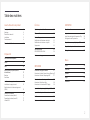 2
2
-
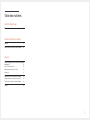 3
3
-
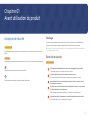 4
4
-
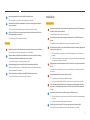 5
5
-
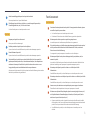 6
6
-
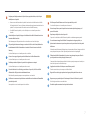 7
7
-
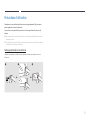 8
8
-
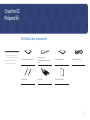 9
9
-
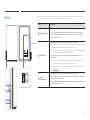 10
10
-
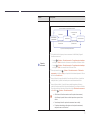 11
11
-
 12
12
-
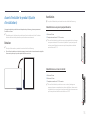 13
13
-
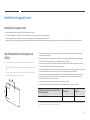 14
14
-
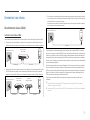 15
15
-
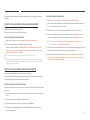 16
16
-
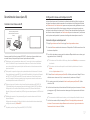 17
17
-
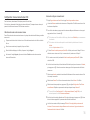 18
18
-
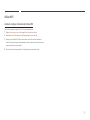 19
19
-
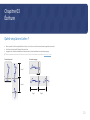 20
20
-
 21
21
-
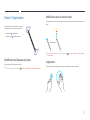 22
22
-
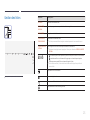 23
23
-
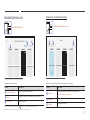 24
24
-
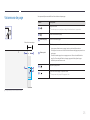 25
25
-
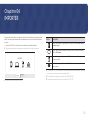 26
26
-
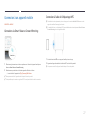 27
27
-
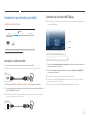 28
28
-
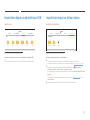 29
29
-
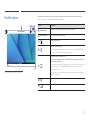 30
30
-
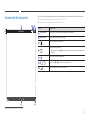 31
31
-
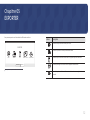 32
32
-
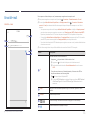 33
33
-
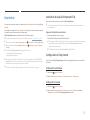 34
34
-
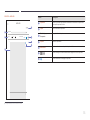 35
35
-
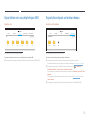 36
36
-
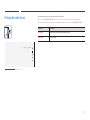 37
37
-
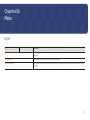 38
38
-
 39
39
-
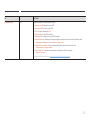 40
40
-
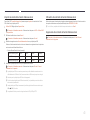 41
41
-
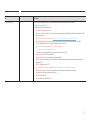 42
42
-
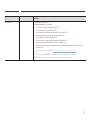 43
43
-
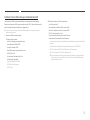 44
44
-
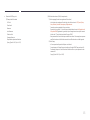 45
45
-
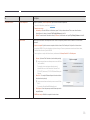 46
46
-
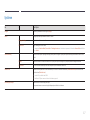 47
47
-
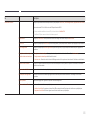 48
48
-
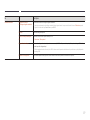 49
49
-
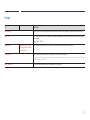 50
50
-
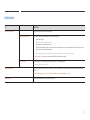 51
51
-
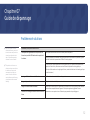 52
52
-
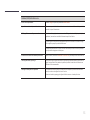 53
53
-
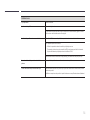 54
54
-
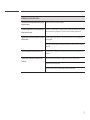 55
55
-
 56
56
-
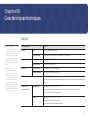 57
57
-
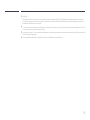 58
58
-
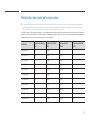 59
59
-
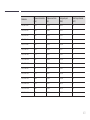 60
60
-
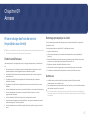 61
61
-
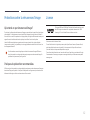 62
62
Documents connexes
-
Samsung QB65H-TR Manuel utilisateur
-
Samsung QB75N-W Manuel utilisateur
-
Samsung QB75N-W Manuel utilisateur
-
Samsung QB65H-TR Manuel utilisateur
-
Samsung DM82E-BM Manuel utilisateur
-
Samsung DM75E-BR Manuel utilisateur
-
Samsung DC49H Manuel utilisateur
-
Samsung WM65R Manuel utilisateur
-
Samsung 720TD Manuel utilisateur
-
Samsung WM65R Manuel utilisateur